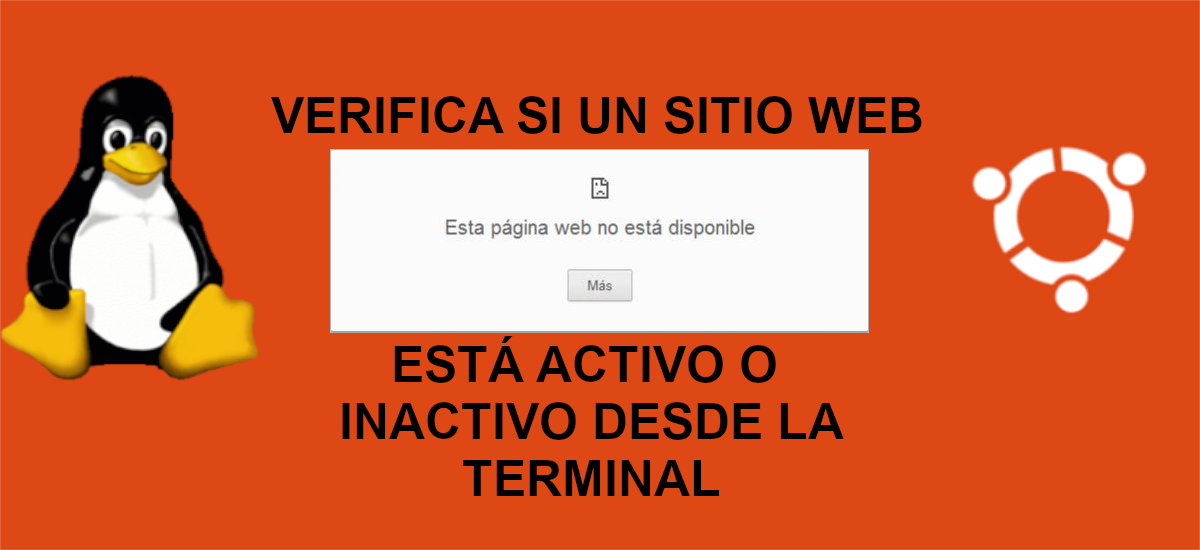
Kitame straipsnyje mes apžvelgsime, kaip vartotojas gali patikrinkite, ar svetainė yra aukštyn ar žemyn nuo „Ubuntu“ terminalo. Daugelis komandų, kurias pamatysime, esu tikras, kad dauguma žmonių jas jau žino, nes jos yra ypač naudingos įvairiems dalykams. Kai kurie iš jų, be kitų, yra ping, curl arba wget.
Turi būti aišku, kad tuo atveju, jei vartotojas nori realiu laiku gauti įspėjimus apie tai, kada jo svetainė neveikia / n, geriausia naudoti svetainių stebėjimo įrankį realiuoju laiku. Šios komandos iš esmės nėra tam skirtos.
Patikrinkite, ar svetainė yra aktyvi ar neaktyvi
Naudojant komandą ping
El ping komanda yra tinklo įrankis, naudojamas norint patikrinti pagrindinio kompiuterio prieinamumą ar ryšį tinkle. Iš esmės „Ping“ yra komanda arba diagnostikos įrankis, leidžiantis patikrinti tam tikro vietinio kompiuterio ryšio būseną su bent vienu nuotoliniu kompiuteriu TCP / IP tipo tinkle.
Šis įrankis apibendrina statistiniai rezultatai, pagrįsti perduotais paketais, gautais paketais arba paketų praradimu. Paprastai apima min / avg / max kartus. Norėdami patikrinti, ar svetainė yra aktyvi, turėtume įvesti tik terminalą (Ctrl + Alt + T):
ping -c 4 ubunlog.com
Naudojant komandą wget
El wget komanda yra Nemokamo ir atviro kodo komandų eilutės atsisiuntimo įrankis, atkuriantis failus naudojant HTTP, HTTPS, FTP ir plačiausiai naudojamus interneto protokolus.
Jei neturite šio įrankio, jį galima įdiegti atidarant terminalą („Ctrl“ + „Alt“ + T) ir įvesdami:
sudo apt install wget
Mums rūpimame pavyzdyje šis įrankis turėtų būti naudojamas taip:
wget -S --spider https://ubunlog.com
Naudojant garbanos komandą
El garbanos komanda yra įrankis duomenims perkelti iš serverio ar serverio, naudojant vieną iš palaikomų protokolų (DICT, FILE, FTP, FTPS, GOPHER, HTTP, HTTPS, IMAP, IMAPS, LDAP, LDAPS, POP3, POP3S, RTMP, RTSP, SFTP, SMTP, SMTPS, TELNET ir TFTP). Ši komanda sukurta veikti be vartotojo sąveikos.
Jei sistemoje neturite šio įrankio, galite jį įdiegti atidarydami terminalą (Ctrl + Alt + T) ir įvesdami:
sudo apt install curl
Dabar jį galima naudoti taip:
curl -I https://ubunlog.com
Naudojant komandą fping
fping tai nedaug komandinės eilutės įrankis, kuris naudoja interneto valdymo pranešimų protokolo aido užklausą (ICMP) norėdami nustatyti, ar atsako paskirties kompiuteris. Tai panašu į ping, bet kur kas didesnį našumą, nes galima pinguoti kelis pagrindinius kompiuterius.
Šis įrankis visiškai skiriasi nuo pingo tuo leidžia vartotojams nustatyti bet kurį kompiuterių skaičių komandinėje eilutėje arba nurodyti failą su IP adresų / kompiuterių sąrašu. „Fping“ siunčia ICMP echo užklausą ir pereina prie kito taikinio, nelaukia, kol tikslinis pagrindinis kompiuteris atsakys.
Jei atsako tikslinis pagrindinis kompiuteris, jis pažymimas kaip aktyvus ir pašalinamas iš tikslinių sąrašo patikrinimui. Jei taikinys nereaguoja per tam tikrą laiką ir (arba) bando iš naujo, jis nurodomas kaip nepasiekiamas.
Jei „Ubuntu“ neturite „fping“, galite jį įdiegti įvesdami terminalą („Ctrl“ + „Alt“ + T):
sudo apt install fping
Kai tik bus, jis gali būti naudojamas taip:
fping ubunlog.com linuxadictos.com blog.desdelinux.net
Naudojant komandą httpie
HTTP es modernus komandinės eilutės http kliento įrankis, leidžiantis CLI sąveikauti su žiniatinklio paslaugomis.
Ji pasiūlys mums paprastą „http“ komandą, kuri leis mums siųsti HTTP užklausas naudojant paprastą sintaksę ir parodys spalvotus rezultatus. HTTPie gali būti naudojamas bandant, derinant ir paprastai bendraujant su HTTP serveriais.
Jei jo neturite, jį galima įdiegti „Ubuntu“ įvedus terminalą (Ctrl + Alt + T):
sudo apt install httpie
Norėdami jį naudoti, tiesiog turite įvesti:
http ubunlog.com
Lūšio naudojimas
lūšis es labai konfigūruojama teksto naršyklė, skirta naudoti terminale. Tai seniausia interneto naršyklė ir vis dar aktyviai kuriama.
Jei neturite šios naršyklės, galite ją įdiegti atidarydami terminalą (Ctrl + Alt + T) ir įvesdami komandą:
sudo apt install lynx
Norėdami jį naudoti, tiesiog turite parašyti kažką panašaus:
lynx -head -dump https://ubunlog.com
Naudodamiesi šiomis paprastomis komandomis, bet kuris vartotojas galės greitai patikrinti, ar svetainė yra aktyvi ar neaktyvi iš „Ubuntu“ terminalo.





